IPhone'i salvestusruumi kategooria „Muu” määrab, kui suure osa iPhone'i kasutatavast ruumist moodustavad olulised süsteemifailid, seadete eelistused, salvestatud memod, sõnumid ja mitmesugused muud rakendusefailid. Kuigi kategooriast „Muu” on sageli võimatu täielikult vabaneda, võib selle juhendi soovituste järgimine vähendada kategooriat „Muu” ja vabastada iPhone'is väga vajaliku ruumi.
Sammud
Meetod 1/7: Safari sirvimisandmete kustutamine

Samm 1. Avage Seaded
See on hall rakendus, mis sisaldab hammasrataste pilti (⚙️) ja on tavaliselt teie avaekraanil.

Samm 2. Kerige alla ja puudutage Safari
See asub sinise kompassiikooni kõrval.

Samm 3. Kerige alla ja puudutage Kustuta ajalugu ja veebisaidi andmed
See asub menüü allosas.

Samm 4. Puudutage käsku Kustuta ajalugu ja andmed
Teie salvestatud veebisaidi ajalugu ja lehe andmed kustutatakse teie seadmest.
Meetod 2/7: Chrome'i sirvimisandmete kustutamine

Samm 1. Avage Chrome'i rakendus
See on valge rakendus, mis sisaldab mitmevärvilist avaikooni.
Chrome on Google'i brauser, mille oleksite pidanud App Store'ist alla laadima; seda ei saadeta teie iPhone'iga

Samm 2. Puudutage nuppu ⋮
See asub ekraani paremas ülanurgas.

Samm 3. Puudutage Seaded
See asub menüü allosas.

Samm 4. Puudutage Privaatsus
See asub menüü jaotises "Täpsem".

Samm 5. Puudutage valikut Sirvimisandmete kustutamine
See asub menüü allosas.

Samm 6. Puudutage kustutatavaid andmetüüpe
- Toksake Sirvimisajalugu külastatud saitide ajaloo kustutamiseks.
- Toksake Küpsised, saidi andmed seadmesse salvestatud veebisaiditeabe kustutamiseks.
- Toksake Vahemällu salvestatud pildid ja failid kustutada seadmesse salvestatud andmed, mis võimaldavad Chrome'il veebisaite kiiremini avada.
- Toksake Salvestatud paroolid kustutada paroolid, mille Chrome on teie seadmesse salvestanud.
- Toksake Automaattäite andmed kustutada teavet, näiteks aadresse ja telefoninumbreid, mida Chrome kasutab veebivormide automaatseks täitmiseks.

Samm 7. Puudutage valikut Sirvimisandmete kustutamine
See on punane nupp teie valitud andmetüüpide all.

Samm 8. Puudutage valikut Sirvimisandmete kustutamine
Teie valitud Chrome'i andmed kustutatakse nüüd teie seadmest.
3. meetod 7 -st: sõnumite andmete kustutamine

Samm 1. Avage rakendus Sõnumid
See on roheline rakendus, millel on valge tekstimull ja mis tavaliselt leidub teie avaekraanil.
Kui rakendus avaneb vestluse ajal, puudutage ekraani vasakus ülanurgas noolt "Tagasi" (<)

Samm 2. Puudutage käsku Muuda
See asub ekraani vasakus ülanurgas.

Samm 3. Puudutage kustutatavate vestluste kõrval olevaid nuppe
Nupud asuvad ekraani vasakus servas ja muutuvad vestluste valimisel siniseks.
Vestlused võivad kasutada palju andmeid, eriti kui need sisaldavad mitut meediumisõnumit, näiteks fotosid või videoid

Samm 4. Puudutage Kustuta
See asub paremas alanurgas. Kõik valitud vestlused eemaldatakse teie seadmest.
Meetod 4/7: vana ja rämpsposti kustutamine

Samm 1. Avage rakendus Mail
See on sinine rakendus valge suletud ümbrikuikooniga.
Kui see ei avane ekraanil „Postkastid”, puudutage Postkastid ekraani vasakus ülanurgas.

Samm 2. Puudutage prügikasti
See asub sinise prügikasti ikooni kõrval.

Samm 3. Puudutage käsku Muuda
See asub ekraani paremas ülanurgas.

Samm 4. Puudutage käsku Kustuta kõik
See asub ekraani paremas alanurgas.

Samm 5. Puudutage käsku Kustuta kõik
Kõik rakendusest Mail kustutatud e -kirjad koos kõigi manustega on nüüd teie seadmest kustutatud.

Samm 6. Toksake Postkastid
See asub ekraani vasakus ülanurgas.

Samm 7. Puudutage valikut Rämps
See asub sinise prügikasti ikooni kõrval, mis sisaldab "x".

Samm 8. Puudutage käsku Muuda
See asub ekraani paremas ülanurgas.

Samm 9. Puudutage käsku Kustuta kõik
See asub ekraani paremas alanurgas.

Samm 10. Puudutage käsku Kustuta kõik
Kõik rakenduse Mail rämpspostid koos kõigi manustega on nüüd teie seadmest kustutatud.
Kui kasutate alternatiivset meiliklienti, näiteks Gmaili rakendust, läbige kustutatud ja rämpsposti eemaldamiseks rakendusele omased protsessid
Meetod 5/7: kõneposti kustutamine

Samm 1. Avage rakendus Telefon
See on roheline rakendus valge telefoniikooniga, mis tavaliselt leidub teie avaekraanil.

Samm 2. Puudutage kõneposti
See asub ekraani paremas alanurgas.

Samm 3. Puudutage käsku Muuda
See asub ekraani paremas ülanurgas.

Samm 4. Puudutage kustutatavate häälsõnumite kõrval olevaid nuppe
Nupud asuvad ekraani vasakus servas ja muutuvad kõnepostisõnumite valimisel siniseks.

Samm 5. Puudutage Kustuta
See asub paremas alanurgas. Kõik valitud häälsõnumid eemaldatakse teie seadmest.
Meetod 6/7: rakenduste kustutamine ja uuesti installimine

Samm 1. Avage Seaded
See on hall hammasratastega rakendus (⚙️), mis tavaliselt asub teie avaekraanil.

Samm 2. Kerige alla ja puudutage General
See asub menüü ülaosas hammasrattaikooni (⚙️) kõrval.

Samm 3. Puudutage Storage & iCloud Usage
See asub ekraani allosas.

Samm 4. Puudutage jaotises "Salvestusruum" Halda salvestusruumi
See jaotis asub lehe ülaosas. Seda tehes avaneb teie seadme rakenduste loend suurima kuni kõige vähem tarbitud ruumi järgi.

Samm 5. Kerige rakendusele ja vaadake sellest paremal olevat numbrit
See number näitab, kui palju seadme salvestusruumi rakendus kasutab.

Samm 6. Puudutage rakendust
Valige rakendus, mis teie arvates kasutab liiga palju salvestusruumi.

Samm 7. Puudutage käsku Kustuta rakendus
See on punane link rakenduse andmete all.

Samm 8. Puudutage käsku Kustuta rakendus
See kinnitab, et soovite rakenduse ja kõik selle andmed kustutada.
Korrake neid samme kõigi rakenduste puhul, mis teie arvates kasutavad liiga palju salvestusruumi

Samm 9. Avage rakendus App Store
See on sinine rakendus, mis sisaldab valge ringi sees valget A -tähte.

Samm 10. Puudutage Updates
See on ristkülikuikoon, mis sisaldab ekraani paremas alanurgas allapoole suunatud noolt.

Samm 11. Puudutage Ostetud
See asub ekraani ülaosas.
- Kui küsitakse, sisestage oma Apple ID ja/või parool.
- Kui teil on perekonna jagamise liikmesus, peate võib -olla puudutama Minu ostud ekraani ülaosas.

Samm 12. Puudutage valikut Mitte sellel iPhone'il
See asub paremas ülanurgas. Kuvatakse kõigi nende Apple ID -ga ostetud rakenduste loend, mis pole praegu teie iPhone'is.
Rakendused on loetletud nende ostmise järjekorras, uusimad ülaosas

Samm 13. Puudutage ikooni "allalaadimine"
Leidke äsja kustutatud rakendused ja puudutage nende uuesti installimiseks pilveikooni koos allapoole suunatud noolega.
- Rakendused installitakse uuesti ilma kõrvaliste andmeteta, mis kasutasid teie iPhone'i muud ruumi.
- Saate korraga alla laadida mitu rakendust.
7. meetod seitsmest: süsteemi taastamine ja varundamine

Samm 1. Avage Seaded
See on hall hammasratastega rakendus (⚙️), mis tavaliselt asub teie avaekraanil.

Samm 2. Puudutage oma Apple ID -d
See on menüü ülaosas olev jaotis, mis sisaldab teie nime ja pilti, kui olete selle lisanud.
- Kui te pole sisse logitud, puudutage Logige oma iPhone'i sisse, sisestage oma Apple ID ja parool, seejärel puudutage Logi sisse.
- Kui kasutate iOS -i vanemat versiooni, ei pruugi te seda sammu teha.

Samm 3. Puudutage iCloud
See asub menüü teises osas.

Samm 4. Kerige alla ja puudutage iCloud Backup
See asub jaotise "RAKENDUSED KASUTADA ICLOUD" allosas.
Libisema iCloudi varundamine asendisse "Sees" (roheline), kui see pole veel tehtud.

Samm 5. Puudutage valikut Varunda kohe
See asub ekraani allosas. Oodake, kuni varundamine on lõpule viidud.
IPhone'i varundamiseks peate olema ühendatud WiFi-võrguga

Samm 6. Puudutage iCloud
See asub ekraani vasakus ülanurgas. See viib teid tagasi iCloudi seadete lehele.

Samm 7. Puudutage Apple ID
See asub ekraani vasakus ülanurgas. See viib teid tagasi Apple ID seadete lehele.

Samm 8. Puudutage Seaded
See asub ekraani vasakus ülanurgas. See viib teid tagasi seadete põhilehele.

Samm 9. Kerige alla ja puudutage General
See asub menüü ülaosas hammasrattaikooni (⚙️) kõrval.

Samm 10. Kerige alla ja puudutage Reset
See asub menüü allosas.

Samm 11. Puudutage Kustuta kogu sisu ja sätted
See asub menüü ülaosas.

Samm 12. Sisestage oma pääsukood
Sisestage telefoni avamiseks kasutatav pääsukood.
Kui küsitakse, sisestage pääsukood "Piirangud"

Samm 13. Puudutage Kustuta iPhone
Seda tehes lähtestatakse kõik seaded, samuti kustutatakse teie iPhone'i meedia ja andmed.

Samm 14. Oodake, kuni iPhone lähtestatakse

Samm 15. Järgige ekraanil kuvatavaid juhiseid
Seadistamisabiline juhendab teid protsessi.

Samm 16. Puudutage Restore from iCloud Backup
Tehke seda, kui teil palutakse valida, kuidas soovite oma iPhone'i seadistada.
Valige varukoopia viimase kuupäeva ja kellaajaga

Samm 17. Logige sisse oma Apple ID -ga
Teie iPhone alustab varukoopia allalaadimist iCloudist. Pärast taastamist installitakse teie seaded ja rakendused uuesti.
Video - selle teenuse kasutamisel võidakse YouTube'iga jagada teatud teavet
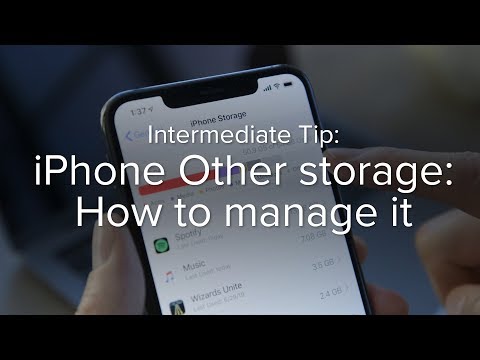
Näpunäiteid
Lülitage oma iPhone pärast suurte andmeosade kustutamist välja ja uuesti sisse, et teie iPhone saaks andmekasutust õigesti ümber arvutada. Mõnel juhul ei pruugi teie iPhone vaba ruumi õigesti arvutada, kuni see välja lülitatakse ja uuesti sisse lülitatakse
Hoiatused
- Süsteemi taastamise ja varundamise meetodi teostamine kustutab teie iPhone'ist kõik andmed ja isiklikud seaded. Enne süsteemi taastamise ja varundamise tegemist veenduge, et teil oleks iTunesis hiljuti oma iPhone'i varukoopia, et mitte kaotada soovitud isikuandmeid.
- Pidage meeles, et mõned puhastusrakendused on kolmanda osapoole rakendused, mis pole Apple'iga seotud ega toeta. Veenduge, et laadite alla kolmandate osapoolte rakendused mainekatelt veebisaitidelt ja allikatest, et vältida korrumpeerunud või pahatahtlike rakenduste installimist oma iPhone'i või arvutisse.







